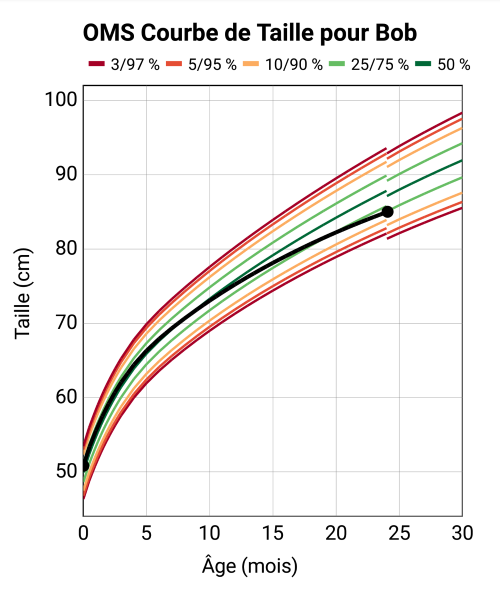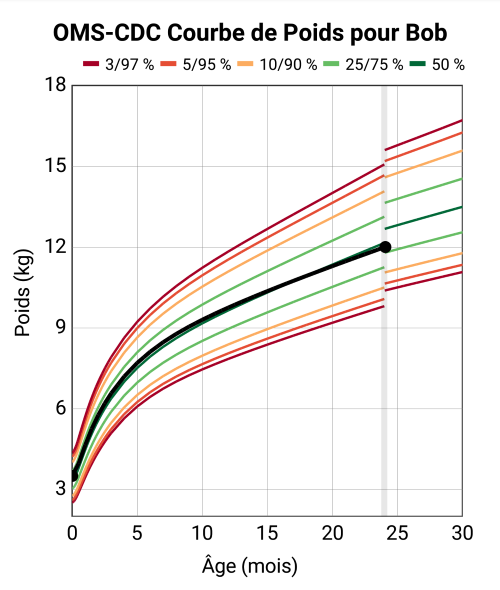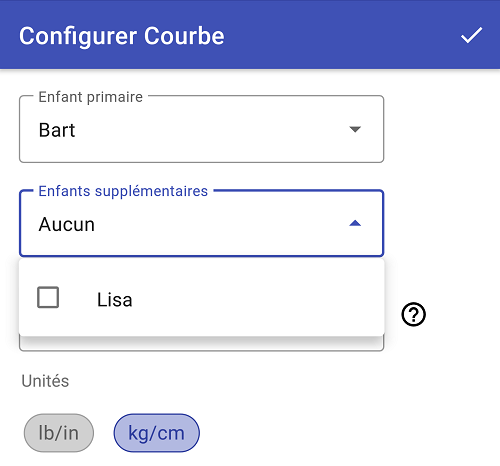Vos données sont soit stockées dans le cloud, soit sur votre téléphone (stockage local). Utilisez l'icône de nuage pour vérifier où vos données sont stockées, connectez-vous ou déconnectez-vous, et effectuez des sauvegardes CSV afin que vos données soient sécurisées!
Stockage local
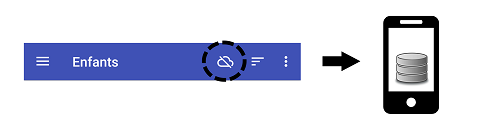
- Les données sont stockées sur votre téléphone
- C'est à vous de faire des sauvegardes
- Nous ne pouvons pas récupérer les données perdues
- C'est à vous de faire migrer vos données si vous obtenez un nouveau téléphone

- Il y a un rappel de sauvegarde utile!
- Cliquez sur l'icône du cloud ou sur le menu en haut à droite pour créer un fichier de sauvegarde CSV à tout moment
Stockage en ligne
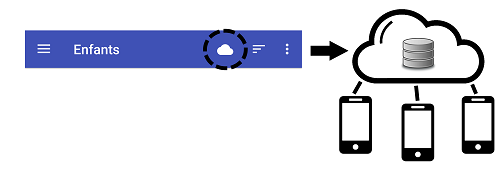
- La connexion est complètement facultative
- Les données sont stockées dans le cloud
- Facile à migrer vers un nouveau téléphone (il suffit de se connecter)
- Les données sont synchronisées entre les appareils
Toujours sauvegarder vos données!
Si vous avez créé un compte et connecté (à partir de l'application), vos données seront automatiquement sauvegardées dans le cloud (c'est généralement la meilleure option).
Si vous ne vous connectez pas, l'application fournit une fonctionnalité d'importation/exportation au format CSV qui vous permet de sauvegarder vos données jusqu'à l'emplacement de votre choix (par exemple, Google Drive). Il est toujours judicieux d'effectuer une sauvegarde CSV périodique, même si vous utilisez la sauvegarde automatique en nuage. C’est une très bonne idée à faire avant de jeter votre ancien téléphone!
Vous pouvez également utiliser un outil de sauvegarde au niveau du système, tel que la sauvegarde sur Android. Si la sauvegarde Android est activée, les données de votre application seront sauvegardées sur Google Drive. Vous pouvez y aller et consulter le menu Sauvegarde pour voir quels périphériques sont sauvegardés. Pour obtenir ces données sur votre nouveau téléphone, vous devez effectuer une migration des données de l'ancien téléphone vers le nouveau (connectez les deux téléphones avec un câble lors de la configuration) ou sélectionnez spécifiquement la sauvegarde dans le nuage à partir de laquelle vous souhaitez restaurer le téléphone. La simple connexion au nouveau téléphone avec le même compte Google ne fera pas automatiquement migrer les données de votre application!